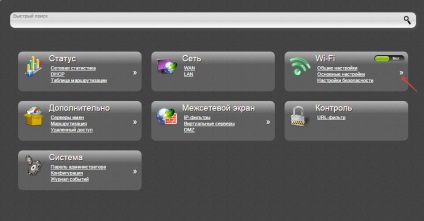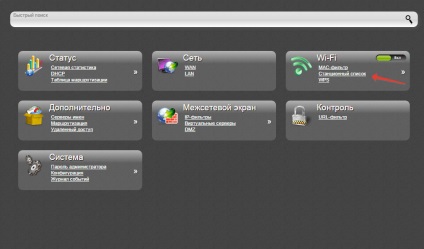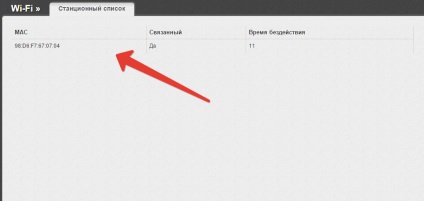Hogyan találjuk meg, aki csatlakozik a router

Ahhoz, hogy megtudja, ki csatlakozik a router a Wi-Fi hálózathoz, akkor kell menni az admin felületen, vagy ahogy nevezik admin panel. Mondom, hogy a router példa D-Link 2640, ha érti az általános elvet, de ez elég könnyű megérteni, megnézheti információt csatlakozó felhasználó bármilyen router. Miért kell, hogy ki csatlakozik a router? Nos, ha valaki már felvette a jelszót a wi-fi pont és lassan eszik a forgalom, hogy kanechno nem szép. Vagy ami még rosszabb, van wi-fi nem helyreállítási rekord, Kanchi a szomszédok nagyon jó, kivéve, hogy az internetet használja ostatetsya nem egészen az erejét. Szóval hogyan lehet tudni, hogy ki van már csatlakoztatva van a wi-fi.
2. A router a D-Link 2640u kell nyitni a Status fülre, majd a LAN kliensek, itt látni fogja, aki csatlakozik a router keresztül vezetékes LAN interfész
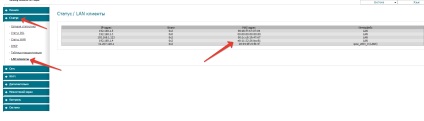
Hogy ki van kapcsolva a Wi-Fi a router, akkor ki kell választania a Wi-Fi fület, majd spiskok Állomás.
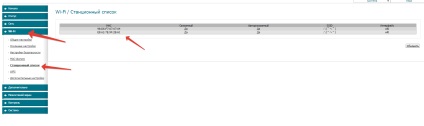
4. Egy másik lehetőség az, hogy vizsgálja meg a hálózati kártya beállításait. Center Hálózati és megosztási központ -> Csatlakozás vezeték nélküli hálózathoz -> információ
A kép alján Ethernet, mert a számítógép csatlakozik a router segítségével a vezeték, ha csatlakoztatott Wi-Fi azt jelenti, vezeték nélküli hálózatot.
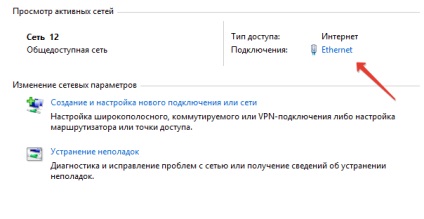
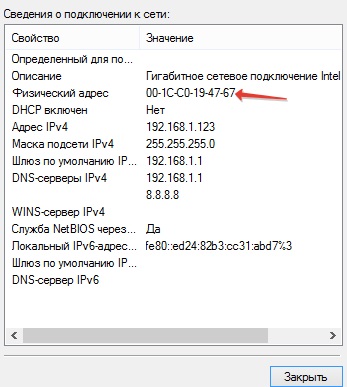
5. A router TP-Link márkájú találni egy táblázatot a csatlakoztatott ügyfelek wi-fi, el kell menni a Wireless (Vezeték nélküli hálózat), majd statisztika (Statisztika).
6. Hogy ki van kapcsolva a Wi-Fi router a D-Link DIR-615. Be kell menni a speciális beállítások, majd a Wi-Fi egység, nyomja meg a jobbra mutató nyilat, és válasszon ki egy állomást spiskok.